Q.給与・賞与データを外部から取り込む方法
独自に作成したデータや他社製品のデータを給料王の「給与データ」、「賞与データ」として取り込みできます。
<操作手順>
1.「設定」→「他社製品データ取り込み」を開きます。
2.「取り込みデータ」の▼をクリックし、データを選択します。
例:給与データ取り込みの場合
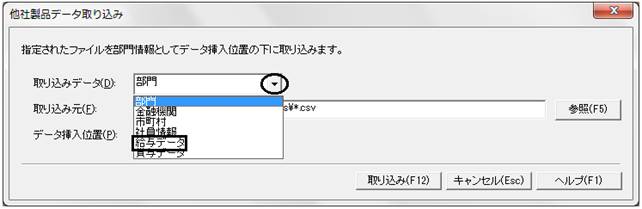
3.「取り込み元」ファイルを指定します。
(ア)[参照]ボタンをクリックします。
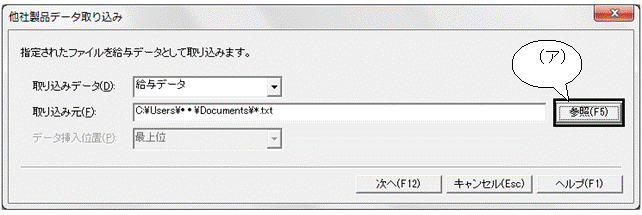
(イ)左側よりデータを保存している箇所をクリックします。(例:ドキュメント)
(ウ)表示された中から該当のファイルを選び、ファイル名に表示されることをご確認ください。
(エ)[開く]ボタンをクリックします。
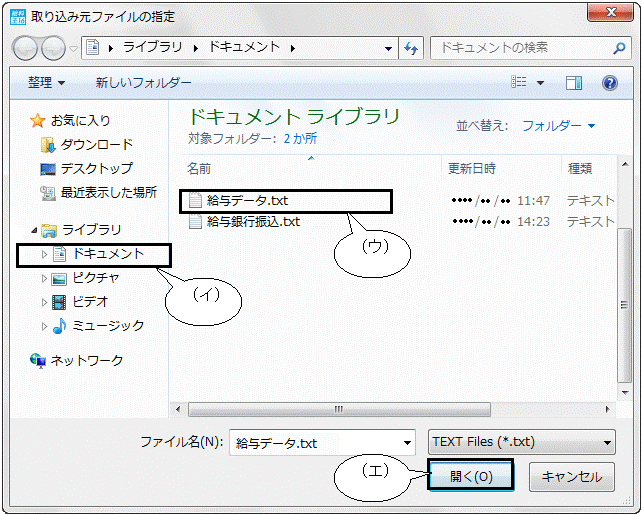
4.「他社製品データ取り込み」画面にもどります。
(ア)「取り込み元」に3番で指定したファイルの場所、ファイル名、が表示されていることをご確認ください。
(イ)[次へ]ボタンをクリックします。

5.「取り込み項目対応付け」画面になります。
(ア)取込をされる給与年月を選択します。過去のデータも取り込むことができます。
(イ)すでに保存したデータ形式がある場合は、画面右上の[読み込み]ボタンをクリックします。

a:「他社製品データ取り込み 取込データ形式の読み込み」画面になります。
b:「取込データ形式」の▼をクリックしデータを選択し[実行]ボタンをクリックします。
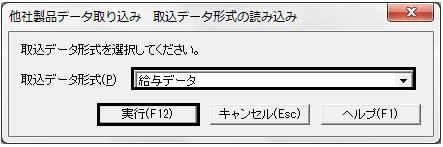
6.給料王の項目と取込データ項目の対応付けを自動で行う場合は、画面左下の[自動マッチング]ボタンをクリックします。
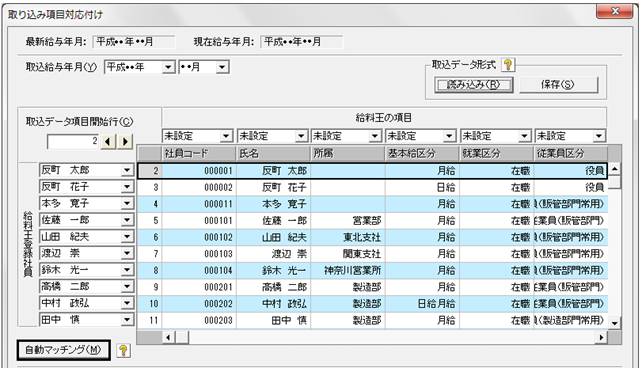
(ア)確認画面が表示されましたら内容をご確認の上、[はい]ボタンをクリックします。
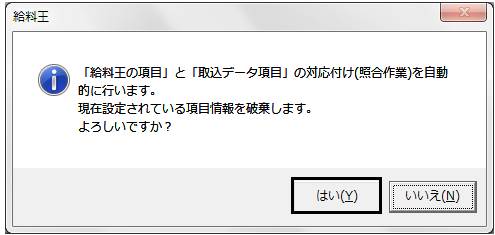
(イ)「給料王の項目」に取り込みたい項目名が表示されたことをご確認ください。
※取り込まれる項目で「未設定」の表示の場合は、▼をクリックして給料王の項目と対応付けをしてください。

7.項目の設定を確認後、画面右上の[保存]ボタンをクリックします。

(ア)取込データ形式を選択します。すでに保存したデータ形式を上書きする場合は「取込データ形式」の▼をクリックし保存データを選択します。新規作成の場合は、▼をクリックし、<新規作成>を選択します。
例:新規作成の場合
a:形式名称を入力します。
b:[保存]ボタンをクリックします。
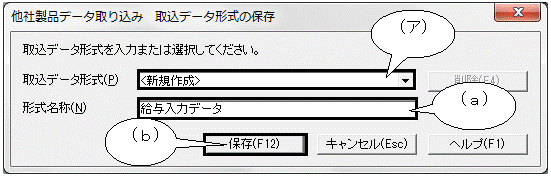
(イ)画面右下の[取り込み]ボタンをクリックします。
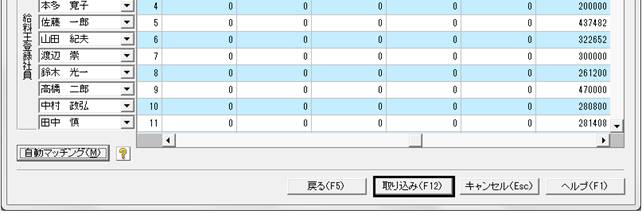
8.「取込給与年月」が表示されます。年月をご確認の上[はい]ボタンをクリックします。
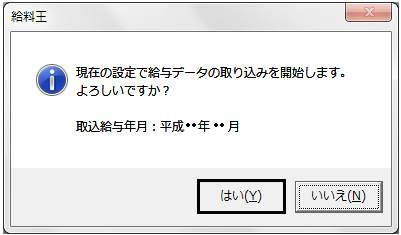
9.確認画面が表示されましたら内容をご確認の上、[はい]ボタンをクリックします。
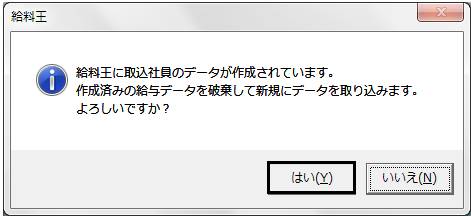
10.ロック処理についての確認メッセージが表示されます。
(ア)[はい]をクリックした場合は、元のデータがロックされ、そのままの内容で取り込まれます。
例:「社員情報設定」の内容を反映せずに、すべて元データ通りに取り込む場合
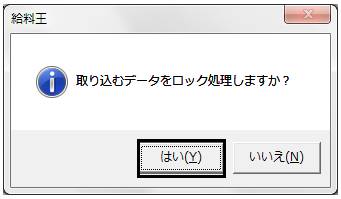
「給与データ入力」画面は、ロック処理されます。
※「給与データ入力」画面でロックを解除されますと、「社員情報設定」の内容で再計算されます。
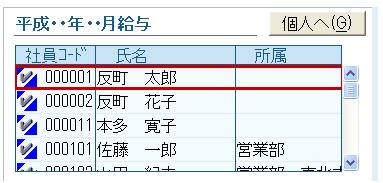
(イ)[いいえ]をクリックした場合は、給料王の「社員情報設定」の内容を元に計算され取り込まれます。
例:普通残業の金額等を設定内容で自動計算させる場合。
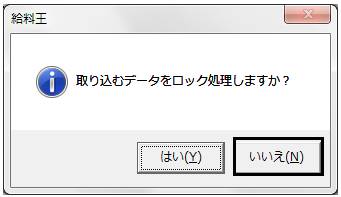
「給与データ入力」画面で、普通残業時間に取り込まれた時間数で計算され金額が反映します。

11.完了画面が表示されますので、[OK]ボタンをクリックします。
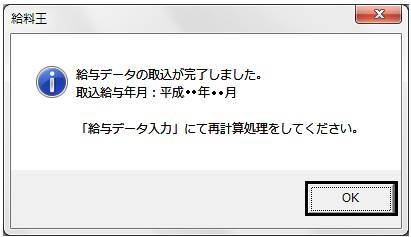
12.「給与」→「給与データ入力(台帳形式/一覧形式)」を開いて、内容をご確認ください。
